Az Alternate Text Browser segítségével több programozási nyelv között böngészhet
Ha egyszerű módot szeretne böngészni a szöveges, HTML- és XML -fájlok között, akkor a Windows 10 -hez tartozó alapértelmezett szöveges eszköz nem ideális. Ugyanez vonatkozik arra az esetre is, ha az összes népszerű programozási nyelv szintaxisát szeretné kiemelni, mint például a C++, Pascal , PHP , Perl stb. Ahhoz, hogy jobban böngésszen a fent említett formátumok és nyelvek között, szükség van a megfelelő eszközre az állást, és pontosan tudjuk, melyiket szeretnéd. A szóban forgó eszköz az Alternate Text Browser , és napjaink használatából biztosan kijelenthetjük, hogy működik.
Rengeteg klassz funkcióval rendelkezik, amelyeket elvárunk a rajongóktól, és ezek mindegyike jobban megéri ezt a segédprogramot, mint amit a Windows 10 alapértelmezettként tartalmaz, és ez sokat mond, mert a Szöveg(Text) eszköz tökéletes.
Tekintse meg a programozási nyelveket(View Programming Languages) az alternatív szövegböngészővel(Alternate Text Browser)
Az Alternate Text Browser(Alternate Text Browser) segítségével megtekintheti és szerkesztheti a szöveget(Text) , HTML -t és XML -t , C++-t, Pascal -t , PHP -t , Perl -t és számos programozási nyelvet. Ezzel az eszközzel a programozók számára sokkal könnyebbé válik, hogy könnyedén böngészhessenek minden típusú szöveg között.
- Nyisson meg egy fájlt
- Mi a teendő kinyitás után?
- Kiemelő
- Ablak
- Eszközök
Nézzük ezt egy részletesebb szemszögből.
1] Nyisson meg egy fájlt(1] Open a file)
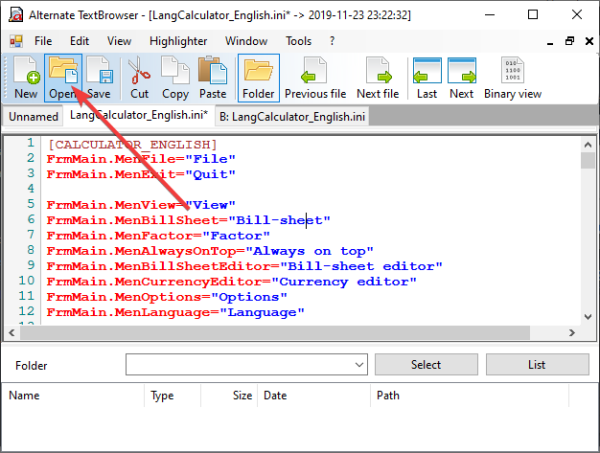
Ahhoz, hogy képet kapjon arról, mire képes ez a program, javasoljuk, hogy először nyissa meg valamelyik fájlját. Ehhez kattintson a Megnyitás(Open) ikonra , majd onnan keresse meg a kívánt fájlt, és adja hozzá a programhoz.
A fájlon belülről mindennek láthatónak kell lennie, ami aztán a kezdetektől fogva számos döntést hagy a felhasználónak.
2] Mi a teendő felnyitás után?(2] What to do after opening?)
A fájl megnyitása után az emberek kivághatják, másolhatják és még sok mást is végezhetnek. Lehetőség van még a tartalom Binárisban(Binary) való megtekintésére is . Egyszerűen(Simply) kattintson a Bináris nézet(Binary View) gombra, és megnyílik egy új lap az eszközön belül, amely teljes bináris dicsőségében mutatja meg a tartalmat.
Ha korábban több fájlt töltött be, lehetőség van a közöttük való görgetésre. Felül látjuk az Előző és a Következő(Next) fájlt. Kattintson(Click) ezekre a gombokra, hogy gyorsan egymás után lapozzon a régi és az új között.
3] Kiemelő(3] Highlighter)

Az áttekintés elején említettük a kiemelőt, szóval beszéljünk róla egy kicsit bővebben, jó? Rendben, tehát csak programozási nyelveknél működik, és ide tartozik például az XML , HTML , C-Sharp , SQL , PHP , Java és még sok más.
A kiemelés alapvetően megváltoztatja a kód nézetét, szóval ne várj tőle, hogy ezen kívül bármi mást csináljon, jó? Ok, rendben.
4] Ablak(4] Window)

Ami a Windows szakaszt illeti, itt választhat a felhasználó függőleges, vízszintes vagy kaszkád ablak beállítását. A szekció több ablak létrehozását is lehetővé teszi, vagy sem.
5] Eszközök(5] Tools)

Rendben, szeretjük ezt a részt, mert hasznos segédprogramot biztosít. Hozzáférhet egy számológéphez, összehasonlíthat szöveget, bináris nézetet, ASCII -kódokat és jegyzeteket. Ezek csak alapvető segédprogramok, de a mi szempontunkból minden esetben jó, ha rendelkezünk velük.
Összességében úgy gondoljuk, hogy az Alternate Text Browser program elengedhetetlen, ha Ön olyan ember, aki rendszeresen ír kódot. Töltse le az Alternate Text Browser(Download Alternate Text Browser) programot a FreewareFiles alkalmazásból(FreewareFiles) .
Related posts
A Tor-böngésző áttekintésének letöltése: Védje meg magánéletét és böngésszen biztonságosan az interneten
Hogyan indítsa újra a böngészőt a lapok elvesztése nélkül a Windows 11/10 rendszerben
A böngésző elakadt a Böngésző ellenőrzése a hozzáférés előtt üzenetnél
Böngészőbővítmények a CAPTCHA megkerülésére vagy automatikus kitöltésére
Böngésző biztonsági tesztje annak ellenőrzésére, hogy a böngésző biztonságos-e
A Colibri egy minimalista, lapok nélküli böngésző Windows PC-hez
Több böngésző gyorsítótárának frissítése azonnal – Böngésző frissítése
Az alapértelmezett böngésző módosítása a Windows 11 rendszerben
A SciTE egy ingyenes szövegfeldolgozó szoftver programozóknak
A lapok szinkronizálása az Edge, a Chrome és a Firefox böngészők között
A legjobb Vivaldi böngésző tippek és trükkök
Maxthon MxNitro Browser áttekintése és letöltése
Mi az a Java programozási nyelv? Kódpéldák
Biztonságos a privát böngészés? Mikor használjam az inkognitómódot?
Böngészőbővítmények és -bővítmények kezelése vagy letiltása a Chrome és a Firefox böngészőben
JAVÍTÁS: A reCAPTCHA nem működik Chrome-ban, Firefoxban vagy bármelyik böngészőben
Mi az a Man In The Browser támadás – Megelőzés és észlelés
A jEdit egy lenyűgöző szövegszerkesztő programozók számára
Javítsa ki az Err_Connection_Closed hibát a Windows 11/10 rendszeren
Értesítések, mikrofon és kamerakérések blokkolása a Firefox böngészőben
